Android进阶之绘制-自定义View完全掌握(三)
自定义View系列的第三篇博客,我们来学习如何实现自定义下拉框。
今天的程序,我们来实现这样的一个效果。
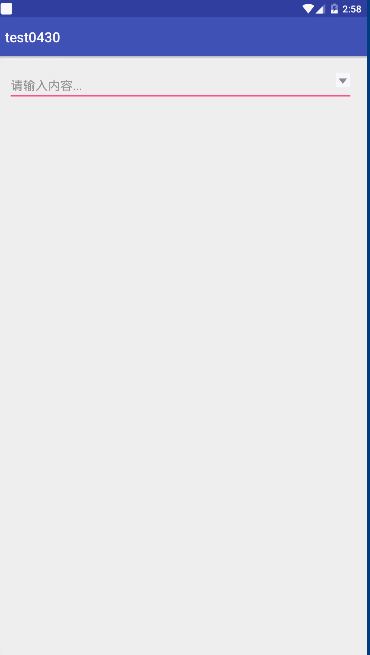
布局非常简单,我们直接开始编码。
修改activity_main.xml文件的代码。
<?xml version="1.0" encoding="utf-8"?>
<RelativeLayout xmlns:android="http://schemas.android.com/apk/res/android"
xmlns:app="http://schemas.android.com/apk/res-auto"
xmlns:tools="http://schemas.android.com/tools"
android:layout_width="match_parent"
android:layout_height="match_parent"
tools:context="com.itcast.test0430.MainActivity">
<EditText
android:id="@+id/et_input"
android:layout_width="match_parent"
android:layout_height="wrap_content"
android:ellipsize="middle"
android:hint="请输入内容..."
android:paddingRight="40dp"
android:singleLine="true" />
<ImageView
android:id="@+id/iv_down_arrow"
android:layout_width="30dp"
android:layout_height="30dp"
android:layout_alignRight="@id/et_input"
android:layout_alignTop="@id/et_input"
android:padding="5dp"
android:src="@drawable/down_arrow" />
</RelativeLayout>
布局代码非常简单,就是两个控件。
接下来修改MainActivity的代码。
package com.itcast.test0430;
import android.graphics.Color;
import android.os.Bundle;
import android.support.v7.app.AppCompatActivity;
import android.view.View;
import android.view.ViewGroup;
import android.widget.AdapterView;
import android.widget.BaseAdapter;
import android.widget.EditText;
import android.widget.ImageView;
import android.widget.ListView;
import android.widget.PopupWindow;
import android.widget.TextView;
import java.util.ArrayList;
import butterknife.BindView;
import butterknife.ButterKnife;
import butterknife.OnClick;
public class MainActivity extends AppCompatActivity {
@BindView(R.id.et_input)
EditText etInput;
@BindView(R.id.iv_down_arrow)
ImageView ivDownArrow;
/**
*
*/
private PopupWindow popupWindow;
private ListView listView;
private ArrayList<String> msgs;
private MyAdapter adapter;
@Override
protected void onCreate(Bundle savedInstanceState) {
super.onCreate(savedInstanceState);
setContentView(R.layout.activity_main);
ButterKnife.bind(this);
listView = new ListView(this);
listView.setBackgroundColor(Color.WHITE);
//准备数据
msgs = new ArrayList<>();
for(int i = 0;i < 500;i++) {
msgs.add(i + "--aaaaaa---" + i);
}
adapter = new MyAdapter();
listView.setAdapter(adapter);
listView.setOnItemClickListener(new AdapterView.OnItemClickListener() {
@Override
public void onItemClick(AdapterView<?> parent, View view, int position, long id) {
//1、得到数据
String msg = msgs.get(position);
//2、设置到输入框
etInput.setText(msg);
if(popupWindow != null && popupWindow.isShowing()){
popupWindow.dismiss();
popupWindow = null;
}
}
});
}
@OnClick(R.id.et_input)
public void onViewClick(View view){
if(popupWindow == null){
popupWindow = new PopupWindow(this);
popupWindow.setWidth(etInput.getWidth());
popupWindow.setHeight(400);
popupWindow.setContentView(listView);
popupWindow.setFocusable(true);//设置焦点
}
popupWindow.showAsDropDown(etInput,0,0);
}
class MyAdapter extends BaseAdapter{
@Override
public int getCount() {
return msgs.size();
}
@Override
public Object getItem(int position) {
return null;
}
@Override
public long getItemId(int position) {
return 0;
}
@Override
public View getView(int position, View convertView, ViewGroup parent) {
ViewHolder viewHolder;
if(convertView == null){
convertView = View.inflate(MainActivity.this,R.layout.item_main,null);
viewHolder = new ViewHolder();
viewHolder.tv_msg = convertView.findViewById(R.id.tv_msg);
viewHolder.iv_delete = convertView.findViewById(R.id.iv_delete);
convertView.setTag(viewHolder);
}else{
viewHolder = (ViewHolder) convertView.getTag();
}
//根据位置得到数据
final String msg = msgs.get(position);
viewHolder.tv_msg.setText(msg);
//设置删除
viewHolder.iv_delete.setOnClickListener(new View.OnClickListener() {
@Override
public void onClick(View v) {
//1、从集合删除
msgs.remove(msg);
//2、刷新UI---也就是 刷新适配器
adapter.notifyDataSetChanged();
}
});
return convertView;
}
}
static class ViewHolder{
TextView tv_msg;
ImageView iv_delete;
}
}
item_main.xml文件的代码如下。
<?xml version="1.0" encoding="utf-8"?>
<LinearLayout xmlns:android="http://schemas.android.com/apk/res/android"
android:layout_width="match_parent"
android:layout_height="50dp"
android:gravity="center_vertical"
android:orientation="horizontal"
android:padding="5dp">
<ImageView
android:layout_width="50dp"
android:layout_height="50dp"
android:layout_gravity="center_vertical"
android:layout_margin="5dp"
android:padding="3dp"
android:src="@drawable/user" />
<TextView
android:id="@+id/tv_msg"
android:layout_width="wrap_content"
android:layout_height="wrap_content"
android:layout_gravity="center_vertical"
android:layout_margin="5dp"
android:layout_weight="1"
android:gravity="center"
android:padding="3dp"
android:text="三个火枪手"
android:textColor="#000" />
<ImageView
android:id="@+id/iv_delete"
android:layout_width="30dp"
android:layout_height="30dp"
android:layout_gravity="center_vertical"
android:layout_margin="5dp"
android:padding="3dp"
android:src="@drawable/delete" />
</LinearLayout>
这里的代码也很简单,所以不作过多解释,代码的每个地方都有注释。唯一需要注意的地方就是,因为我们的PopupWindow类是设置了宽为200,而只要是在代码中设置的控件属性,它的单位均为px(像素),而像素是没有适配功能的,所以为了使我们的程序能够在任意分辨率的手机上正确运行,我们应该把像素转换为dp。
提供给大家一个工具类,用于dp与px之间的转换。
package com.itcast.test0430;
import android.content.Context;
public class DensityUtil {
/**
* 根据手机的分辨率从dip的单位转换为px(像素)
*/
public static int dipToPx(Context context,float dpValue){
final float scale = context.getResources().getDisplayMetrics().density;
return (int) (dpValue * scale + 0.5f);
}
/**
* 根据手机的分辨率从px(像素)的单位转换为dip
*/
public static int pxToDip(Context context,float pxValue){
final float scale = context.getResources().getDisplayMetrics().density;
return (int) (pxValue * scale + 0.5f);
}
}
所以,我们把popupWindow.setHeight(400);改为
int height = DensityUtil.dipToPx(this,400);
popupWindow.setHeight(height);
即可。
现在运行项目,预览一下效果。
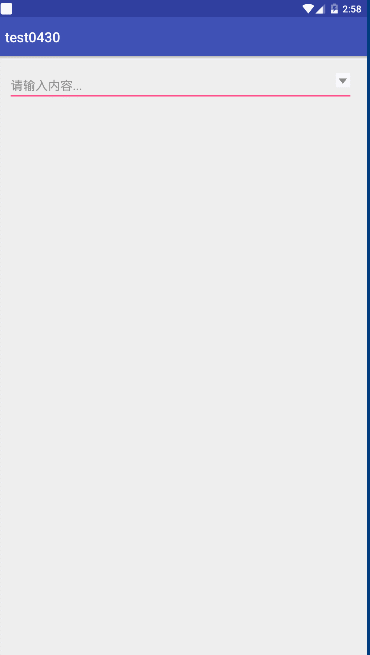
这样,我们的下拉框也就实现了。现在有了dp和px之间转换的工具类,我们就可以在需要屏幕适配的地方使用它了,包括我们之前练习的一些项目。
Android进阶之绘制-自定义View完全掌握(三)的更多相关文章
- Android进阶之绘制-自定义View完全掌握(四)
前面的案例中我们都是使用系统的一些控件通过组合的方式来生成我们自定义的控件,自定义控件的实现还可以通过自定义类继承View来完成.从该篇博客开始,我们通过自定义类继承View来实现一些我们自定义的控件 ...
- Android进阶之绘制-自定义View完全掌握(二)
这是自定义View系列的第二篇博客,我们继续来学习关于自定义View的知识. 今天我们来实现一下广告条案例. 我们要实现的是这样的一个效果. 要想实现这样的效果,我们可以借助ViewPager控件,然 ...
- Android进阶之绘制-自定义View完全掌握(一)
Android的UI设计可以说是决定一个app质量的关键因素,因为人们在使用app的时候,最先映入眼帘的就是app的界面了,一个美观.充实的界面能够给用户带来非常好的体验,会在用户心中留下好的印象. ...
- Android进阶之绘制-自定义View完全掌握(五)
在自定义类继承View实现自定义控件的过程中,我们还应该对一些自定义属性有所了解. 我们通过一个案例来学习一下. 新建一个android项目,然后我们创建一个类MyAttributeView继承Vie ...
- Android进阶(十九)AndroidAPP开发问题汇总(三)
Android进阶(十九)AndroidAPP开发问题汇总(三) Java解析XML的几种方式: http://inotgaoshou.iteye.com/blog/1012188 从线程返回数据的两 ...
- Android显示框架:自定义View实践之绘制篇
文章目录 一 View 二 Paint 2.1 颜色处理 2.2 文字处理 2.3 特殊处理 三 Canvas 3.1 界面绘制 3.2 范围裁切 3.3 集合变换 四 Path 4.1 添加图形 4 ...
- 【Android - 进阶】之自定义视图浅析
1 概述 Android自定义View / ViewGroup的步骤大致如下: 1) 自定义属性: 2) 选择和设置构造方法: 3) 重写onMeasure()方法: 4) 重写onDra ...
- 【Android 应用开发】自定义View 和 ViewGroup
一. 自定义View介绍 自定义View时, 继承View基类, 并实现其中的一些方法. (1) ~ (2) 方法与构造相关 (3) ~ (5) 方法与组件大小位置相关 (6) ~ (9) 方法与触摸 ...
- Android ——利用OnDraw实现自定义View(转)
自定义View的实现方式大概可以分为三种,自绘控件.组合控件.以及继承控件.本文将介绍自绘控件的用法.自绘控件的意思是,这个控件上的内容是用onDraw函数绘制出来的.关于onDraw函数的介绍可参看 ...
随机推荐
- Mac 停止redis服务
停止redis服务: redis-cli shutdown 开始redis服务: redis-server
- DiskCatalogMaker for Mac常见问题解答
DiskCatalogMaker for Mac是Mac上简单实用的磁盘管理工具,可以帮助您对多张光盘使用批量扫描模式, 生成缩略图图像选项,更加清晰,并请将其快速编目引擎与其他编目人员比较,在本篇文 ...
- HTML DOM的创建,删除及替换
创建HTML元素 document.appendChild() 将新元素作为父元素的最后一个子元素进行添加 如需向HTML DOM添加新元素,首先必须创建该元素,然后把它追加到已有的元素上 var n ...
- IT兄弟连 HTML5教程 和页面布局有关的CSS属性
使用DIV+CSS对网页进行标准化布局前,除了要掌握盒子模型,还要掌握定位和浮动两个比较重要的概念,它们可以控制在页面上排列和显示元素的方式.一个盒子是装内容的区块,如果多个盒子组合在一起使用,再通过 ...
- Cross-Site Scripting:Persistent 跨站点脚本:持久性
- CSS transition 的默认值
语法 transition: property duration timing-function delay|initial|inherit; 示例: div { width: 100px; ...
- code snippet:依赖属性propa的小技巧
很早之前就玩过VS里面的code snippet,相当方便. 今天在用prop自动属性代码时,无意中用了一下propa,然后就自动出来了依赖属性的代码片段,太方便了,尤其是对于WPF新手来说,比如我这 ...
- Python项目搬迁,快捷导出环境依赖包到requirements.txt
项目搬迁的时候,需要把当前的环境依赖包导出,然后到部署项目的服务器上安装依赖. 我们可以通过下面的命令执行,把依赖包导出到requirements.txt文件里. 生成requirements.txt ...
- Add the Scheduler Module 添加计划程序模块
Important 重要 Scheduler requires the Event business class to be in your XAF application model. Follow ...
- Vue-cli项目部署到Nginx
项目环境: 0. Nginx使用 以windows版为例,下载niginx压缩包并解压到任意目录,双击nginx.exe,在浏览器中访问http://localhost,如果出现Welcome to ...
